网易云音乐如何制作mlog图文?制作mlog图文的方法步骤
更新日期:2023-09-24 01:06:54
来源:系统之家
手机扫码继续观看

网易云音乐是一款交互性最强的音乐播放器,用户可以在动态中发布各种有趣的内容,近期版本中网易云还更新了mlog功能,通过图文与音乐的结合能够更好地表达用户所要传达的情感,那么大家知道如何发布mlog图文吗?下面小编就为大家介绍网易云音乐发布mlog图文的操作步骤。
方法/步骤
1、首先,进入APP之后,点击 云村-》 广场 这个选项,然后点击左下角的 + 号图标。
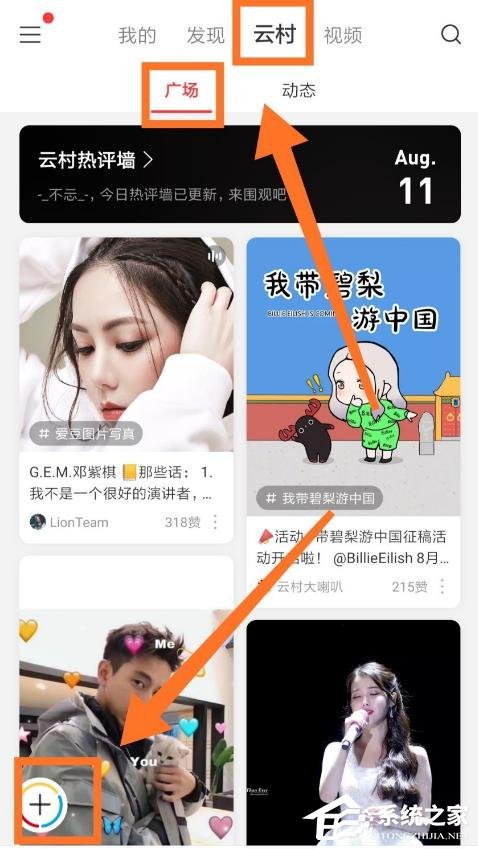
2、然后选择 发图文 这个选项。
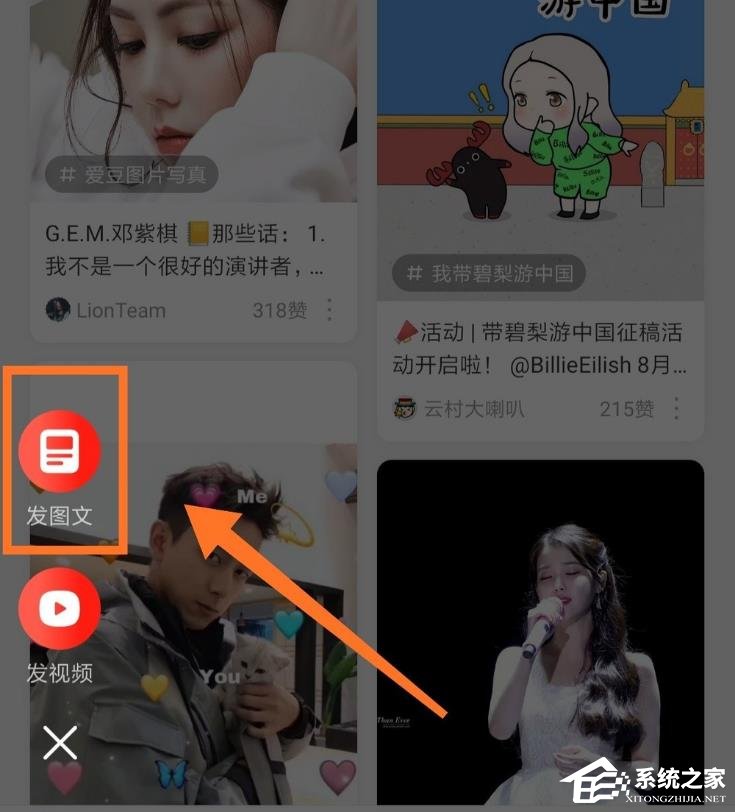
3、然后进入这个界面。从上往下看依次为:添加图片位置,可以添加多张、添加文字的地方、添加音乐的地方。
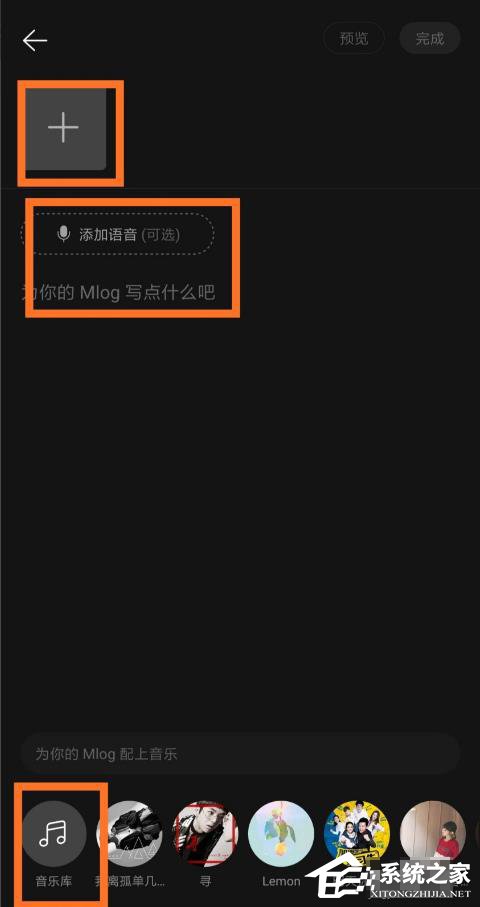
4、然后我们点击添加音乐的地方,进入曲库。
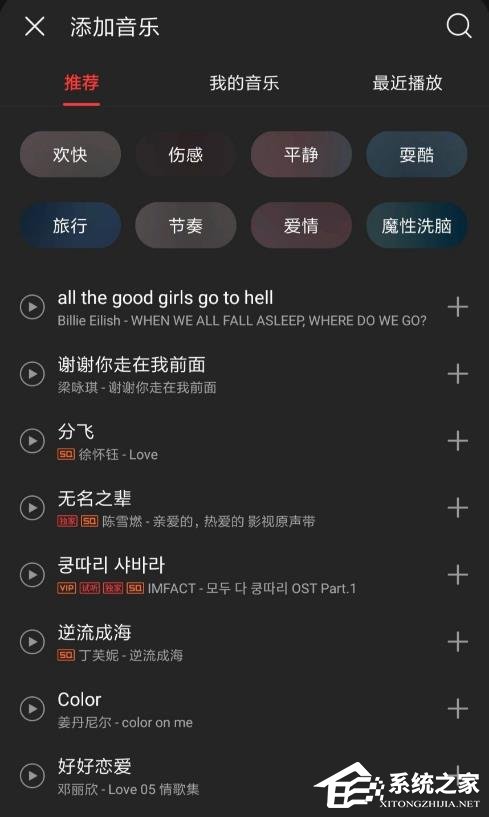
5、然后点击右上角的搜索,搜索想要加的歌曲,搜索到之后点击右侧的 +号 即可。
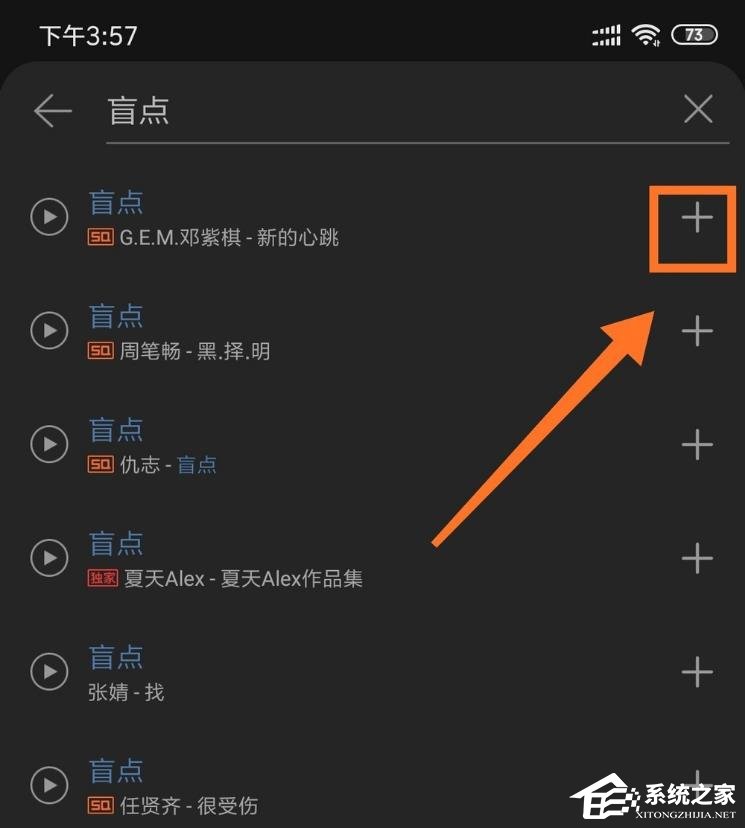
6、然后回到页面中点击最上方的加号来添加图片。
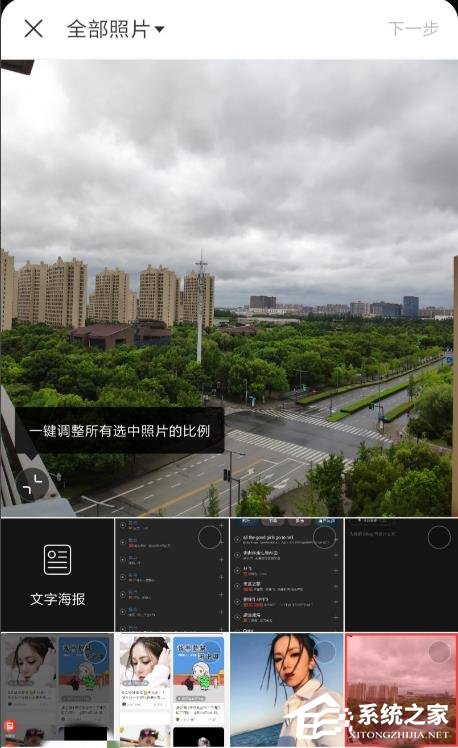
7、然后这样就添加好了。
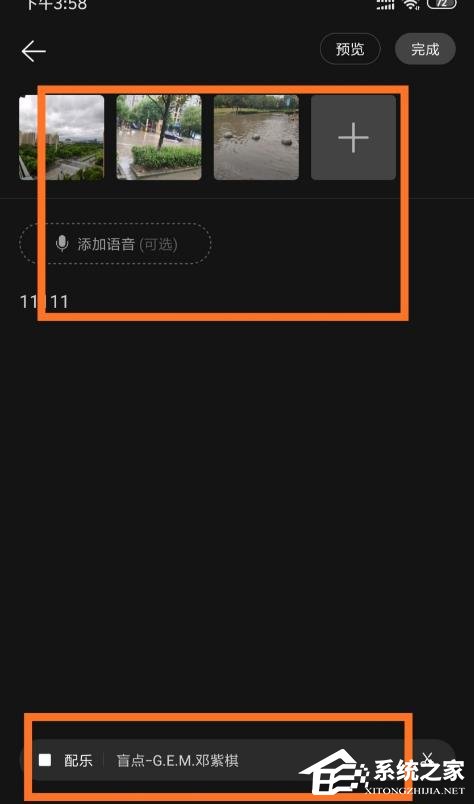
8、最后大致就是这样的效果。
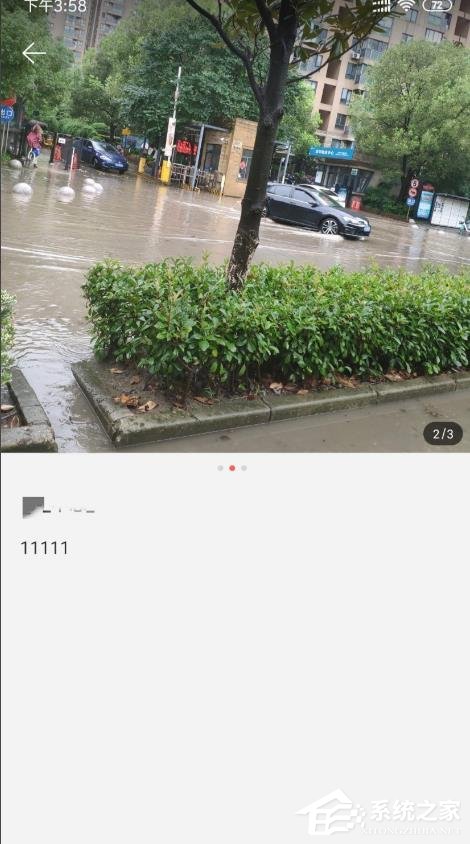
该文章是否有帮助到您?
常见问题
- monterey12.1正式版无法检测更新详情0次
- zui13更新计划详细介绍0次
- 优麒麟u盘安装详细教程0次
- 优麒麟和银河麒麟区别详细介绍0次
- monterey屏幕镜像使用教程0次
- monterey关闭sip教程0次
- 优麒麟操作系统详细评测0次
- monterey支持多设备互动吗详情0次
- 优麒麟中文设置教程0次
- monterey和bigsur区别详细介绍0次
系统下载排行
周
月
其他人正在下载
更多
安卓下载
更多
手机上观看
![]() 扫码手机上观看
扫码手机上观看
下一个:
U盘重装视频












